Orientation du trafic des abonnés avec optimisation TCP
La direction de la circulation dirige le trafic des abonnés d’un point à l’autre. Lorsqu’un abonné se connecte au réseau, la Gateway de paquets associe une adresse IP à l’abonné et transfère le paquet de données à l’appliance Citrix ADC. L’appliance communique avec le serveur PCRF via l’interface Gx pour obtenir les informations de stratégie de l’abonné. Selon les informations de stratégie, l’appliance effectue l’une des actions suivantes :
- Transférer le paquet de données à un autre ensemble de services (comme illustré dans l’illustration suivante).
- Effectuer uniquement l’optimisation TCP.
Les valeurs indiquées dans la figure suivante sont configurées dans la procédure CLI qui suit la figure. Un serveur virtuel de commutation de contenu sur l’appliance Citrix ADC dirige les demandes vers les services à valeur ajoutée ou les ignore et effectue l’optimisation TCP, en fonction de la règle définie, puis envoie le paquet vers Internet.
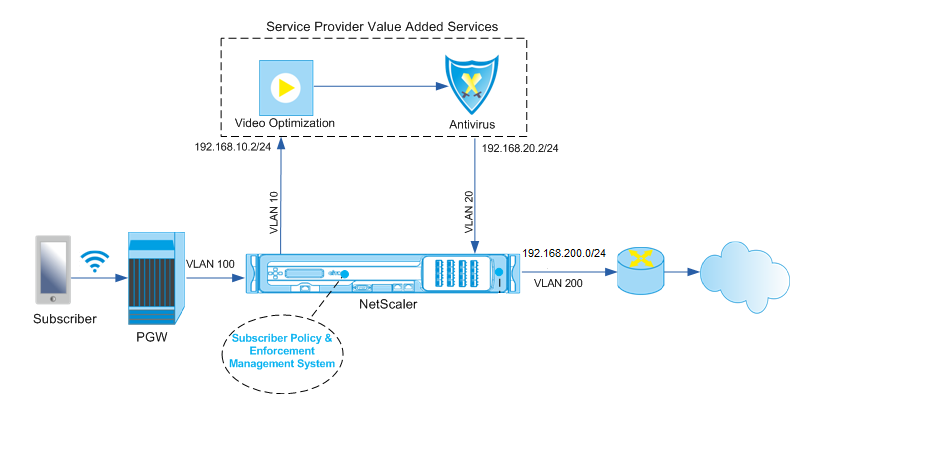
Remarque
La prise en charge de la configuration ci-dessous a été introduite dans la version 11.1 build 50.10.
Pour configurer la direction du trafic pour le déploiement ci-dessus à l’aide de l’interface de ligne de commande :
-
Ajoutez les adresses SNIP de sous-réseau (SNIP) de l’appliance.
add ns ip 192.168.10.1 255.255.255.0 -type snip add ns ip 192.168.20.1 255.255.255.0 -type snip add ns ip 192.168.100.1 255.255.255.0 -type snip add ns ip 192.168.200.1 255.255.255.0 -type snip add ns ip 10.102.232.236 255.255.255.0 –type snip <!--NeedCopy--> -
Ajoutez les VLAN. Les VLAN aident l’appliance à identifier la source du trafic. Liez les VLAN aux interfaces et aux adresses IP de sous-réseau.
add vlan 10 add vlan 20 add vlan 100 add vlan 200 add vlan 102 bind vlan 10 -ifnum 1/4 -tagged -IPAddress 192.168.10.1 255.255.255.0 bind vlan 20 -ifnum 1/4 -tagged -IPAddress 192.168.20.1 255.255.255.0 bind vlan 100 -ifnum 1/2 -tagged -IPAddress 192.168.100.1 255.255.255.0 bind vlan 200 -ifnum 1/2 -tagged -IPAddress 192.168.200.1 255.255.255.0 bind vlan 102 –ifnum 1/1 –tagged –IPAddress 10.102.232.236 255.255.255.0 <!--NeedCopy--> -
Configurez un service et un serveur virtuel de type Diameter et liez le service au serveur virtuel. Spécifiez le domaine PCRF et les valeurs pour les paramètres de l’interface Gx de l’abonné. Spécifiez également le chemin d’accès du service AVP qui indique où l’appliance peut trouver le nom du chemin d’accès du service dans la session d’abonné. Pour la fonctionnalité PCEF principale, configurez un service d’écoute RADIUS et une interface RADIUS, puis spécifiez le type d’interface comme « RadiusAndGX ».
add service sd1 10.102.232.200 DIAMETER 3868 add lb vserver vdiam DIAMETER 0.0.0.0 0 -persistenceType DIAMETER -persistAVPno 263 bind lb vserver vdiam sd1 set ns diameter -identity netscaler.sc1.net -realm pcrf1.net set extendedmemoryparam -memLimit 2558 set subscriber gxInterface -vServer vdiam -pcrfRealm pcrf1.net set subscriber gxinterface -servicepathAVP 1001 1005 -servicepathVendorid 10415 add service srad1 10.102.232.236 RADIUSListener 1813 set subscriber radiusInterface -listeningService srad1 set subscriber param -interfaceType RadiusAndGx <!--NeedCopy--> -
Spécifiez un profil d’abonné par défaut (*) à appliquer si l’une des conditions suivantes est remplie :
- Le PCRF ne possède pas les informations sur l’abonné.
- Les informations de l’abonné n’incluent pas le chemin de service AVP.
- L’appliance ne peut pas interroger le PCRF. Par exemple, le service représentant le PCRF est DOWN.
add subscriber profile * -subscriberrules default_path <!--NeedCopy--> -
Créez des profils TCP pour le chemin d’optimisation VAS et TCP, respectivement. Le trafic dirigé vers le VAS ne subira aucune optimisation TCP avant ou après avoir quitté le VAS. Par conséquent, le mode TCP du profil VAS doit être défini sur TRANSPARENT tandis que le mode TCP du profil TCPopt doit être défini sur ENDPOINT.
add ns tcpProfile VAS –tcpMode TRANSPARENT
add ns tcpProfile TCPOpt -WS ENABLED -SACK ENABLED -WSVal 8 -mss 1460 -maxBurst 30 -initialCwnd 16 -oooQSize 15000 -minRTO 800 -bufferSize 4000000 -flavor BIC -dynamicReceiveBuffering ENABLED -KA ENABLED -sendBuffsize 4000000 -rstWindowAttenuate ENABLED -spoofSynDrop ENABLED -ecn ENABLED -frto ENABLED -maxcwnd 1000000 -fack ENABLED -rstMaxAck enABLED -tcpmode ENDPOINT
-
Configurez l’équilibrage de charge pour les serveurs VAS. Créez un serveur virtuel non adressable de type TCP. Créez des services TCP avec les adresses IP des serveurs VAS et liez les services au serveur virtuel. Le serveur virtuel et les services utiliseront le profil TCP transparent créé pour le chemin du VAS :
add service vas1 192.168.10.2 TCP * -usip YES -useproxyport NO -TCPB NO -tcpProfileName VAS add service vas2 192.168.10.3 TCP * -usip YES -useproxyport NO -TCPB NO -tcpProfileName VAS add lb vserver vs1 TCP -m MAC -l2Conn ON –tcpProfileName VAS bind lb vserver vs1 vas1 bind lb vserver vs1 vas2 <!--NeedCopy--> -
Ajoutez un serveur virtuel d’équilibrage de charge pour capturer le trafic de sortie du VAS. Ce vserver surveillera le VLAN de sortie du VAS et utilisera le profil TCP transparent :
add lb vserver vsint TCP * * -Listenpolicy "CLIENT.VLAN.ID.EQ(20)" –Listenpriority 30 –l2Conn ON –tcpProfileName VAS <!--NeedCopy--> -
Ajoutez un serveur virtuel d’optimisation TCP qui écoute tout trafic dans le VLAN côté sans fil et utilise le profil TCP de point de terminaison créé pour le chemin d’optimisation TCP :
add lb vserver vs-TcpOpt TCP * * -Listenpolicy "client.vlan.id.eq(100)" –Listenpriority 20 -l2Conn ON -tcpProfileName TCPOpt <!--NeedCopy--> -
Ajoutez la configuration de commutation de contenu (CS). Cela inclut les serveurs virtuels, les stratégies et les actions associées. Le serveur virtuel CS reçoit le trafic et le redirige vers le serveur virtuel d’équilibrage de charge approprié selon les stratégies CS définies. Créez un serveur virtuel CS TCP qui écoute tout trafic dans le VLAN côté sans fil avec la plus haute priorité et utilise le profil TCP du point de terminaison. Créez une stratégie CS évaluant TRUE lorsque « vas » est la règle d’abonné et spécifiez une action CS qui dirige le trafic vers VAS. Faites du serveur virtuel d’optimisation TCP le serveur LB par défaut. Tout trafic d’abonné avec une règle autre que « vas » passera par le serveur LB par défaut.
add cs vserver cs1 TCP * * -Listenpolicy "client.vlan.id.eq(100)" –Listenpriority 10 -l2Conn ON –tcpProfileName TCPOpt add cs action csact1 -targetLBVserver vs1 add cs policy cspol1 -rule SUBSCRIBER.RULE_ACTIVE("vas") && SYS.VSERVER("vs1").STATE.EQ(UP)" -action csact1 bind cs vserver cs1 -policyName cspol1 bind cs vserver cs1 -lbvserver vs-TcpOpt <!--NeedCopy--> -
Ajouter des routes statiques ou basées sur des stratégies à Internet. Le routage dynamique est également pris en charge dans cette configuration. L’exemple suivant utilise des itinéraires basés sur des stratégies :
add ns pbr pbr-vlan100-to-vlan200 ALLOW -nextHop 192.168.200.10 -vlan 100 -priority 10 add ns pbr pbr-vlan20-to-vlan200 ALLOW -nextHop 192.168.200.10 -vlan 20 -priority 11 apply ns pbrs <!--NeedCopy-->
Remarque
- Les stratégies CS peuvent contenir des adresses IP et des numéros de port en plus des expressions d’abonné (par exemple, SUBSCRIBER.RULE_ACTIVE(“vas”) && && (CLIENT.TCP.DSTPORT.EQ(80) || CLIENT.TCP.DSTPORT.EQ(443). Ils peuvent également contenir des expressions basées sur HTTP, par exemple, HTTP.REQ.HOSTNAME.DOMAIN.EQ(“somedomain.com”). Dans ce cas, remplacez les entités TCP (vserver, service, etc.) par HTTP. La configuration du profil TCP reste la même.
- Ajoutez une configuration IPv6 (adresses, routes, PBR) pour prendre en charge les abonnés IPv6. Les applications clientes Happy Eyeballs fonctionneront sans problème pour les chemins d’optimisation VAS et TCP.
- Ajoutez des VLAN, des adresses IP, des PBR et des serveurs virtuels LB devant VAS (vs1, vs2, etc.) pour prendre en charge plusieurs flux d’abonnés. Modifiez les stratégies d’écoute de CS vserver « cs1” et LB vserver « vsint » pour inclure les VLAN supplémentaires.